|
WELCOME 2022


Ringrazio Vahide per avermi permesso di tradurre i suoi tutorial.

qui puoi trovare qualche risposta ai tuoi dubbi.
Se l'argomento che ti interessa non è presente, ti prego di segnalarmelo.
Questo tutorial è stato creato con PSP X8 e tradotto con Corel X7 e CorelX, ma può essere realizzato anche con le altre versioni di PSP.
Dalla versione X4, il comando Immagine>Rifletti è stato sostituito con Immagine>Capovolgi in orizzontale,
e il comando Immagine>Capovolgi con Immagine>Capovolgi in verticale.
Nelle versioni X5 e X6, le funzioni sono state migliorate rendendo disponibile il menu Oggetti.
Con la versione X7 sono tornati i comandi Immagine>Rifletti e Immagine>Capovolgi, ma con nuove funzioni.
Vedi la scheda sull'argomento qui
 Traduzione francese/traduction française qui/ici Traduzione francese/traduction française qui/ici
 Le vostre versioni/vos versions qui/ici Le vostre versioni/vos versions qui/ici

Occorrente:
Materiale qui
Per i tubes grazie Coly, Beatriz, Yvonne.
Il resto del materiale è di Vahide.
(in questa pagina trovi i links ai siti dei creatori di tubes)
Filtri
in caso di dubbi, ricorda di consultare la mia sezione filtri qui
VanDerLee - Snowflakes 1 qui

non esitare a cambiare modalità di miscelatura e opacità secondo i colori utilizzati.
Metti i pennelli nella cartella Pennelli.
Attenzione, ogni pennello è composto da due files che non devono essere separati.
Vedi gli appunti sui pennelli qui
Metti le selezioni nella cartella Selezioni.
Apri la maschera in PSP e minimizzala con il resto del materiale.
1. Scegli un colore chiaro e un colore scuro dal tuo tube.
Imposta il colore di primo piano con il colore bianco #ffffff,
e il colore di sfondo con #d7adbb.
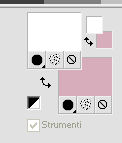
Il colore di sfondo non sarà usato nel corso del tutorial,
ma ti servirà se vorrai cambiare l'immagine di sfondo
2. Apri una nuova immagine trasparente 900 x 550 pixels.
Selezione>Seleziona tutto.
Apri l'immagine di sfondo Hy_Welcome2022_Background e vai a Modifica>Copia.
Torna al tuo lavoro e vai a Modifica>Incolla nella selezione.
Selezione>Deseleziona.
Se stai usando altri colori, applica:
Regola>Tonalità e Saturazione>Tonalità/Saturazione/Luminosità
con i settaggi corrispondenti al tuo colore di sfondo;
per la mia seconda versione:
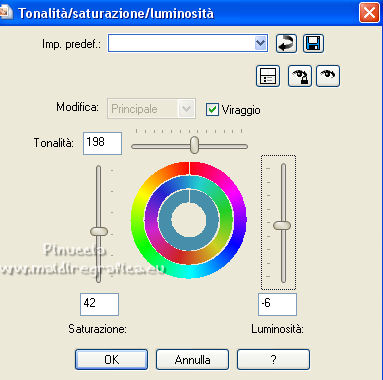
3. Livelli>Nuovo livello raster.
Riempi  il livello con il colore di primo piano #ffffff. il livello con il colore di primo piano #ffffff.
Livelli>Nuovo livello maschera>Da immagine.
Apri il menu sotto la finestra di origine e vedrai la lista dei files aperti.
Seleziona la maschera Hüzünlüyillar_mask_1.

Livelli>Duplica.
Livelli>Unisci>Unisci gruppo.
4. Passa il colore di primo piano a Gradiente
e seleziona il gradiente Bianco sfumato o Corel_06_028, stile Lineare.
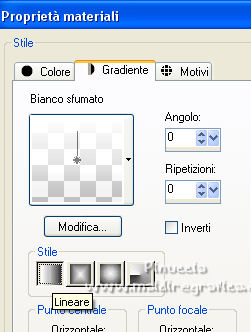
Livelli>Nuovo livello raster.
Selezione>Carica/Salva selezione>Carica selezione da disco.
Cerca e carica la selezione Hy_Welcome2022_sell.
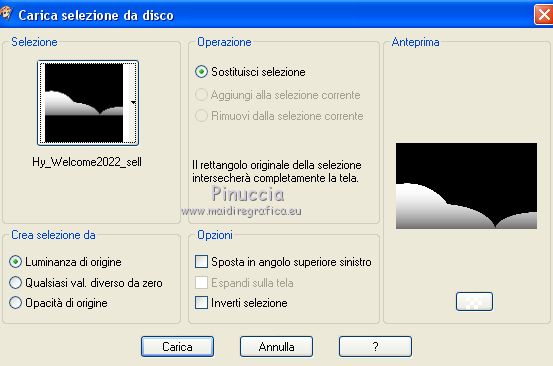
Riempi  la selezione con il gradiente Bianco sfumato. la selezione con il gradiente Bianco sfumato.
Selezione>Deseleziona.
5. Livelli>Nuovo livello raster.
Selezione>Carica/Salva selezione>Carica selezione da disco.
Cerca e carica la selezione Hy_Welcome2022_sell_1.

Riempi  la selezione con il gradiente Bianco sfumato. la selezione con il gradiente Bianco sfumato.
Effetti>Effetti 3D>Sfalsa ombra.

Effetti>Effetti 3D>Sfalsa ombra.

Selezione>Deseleziona.
6. Livelli>Nuovo livello raster.
Selezione>Carica/Salva selezione>Carica selezione da disco.
Cerca e carica la selezione Hy_Welcome2022_sel2.

Riempi  la selezione con il gradiente Bianco sfumato. la selezione con il gradiente Bianco sfumato.
Selezione>Deseleziona.
7. Riporta il colore di primo piano a Colore.
Livelli>Nuovo livello raster.
Attiva lo strumento Pennello 
Cerca e seleziona il pennello Hy-Tree-Brush

Applica il pennello come nell'esempio, cliccando con il tasto sinistro del mouse,
per usare il colore bianco di primo piano.

8. Livelli>Nuovo livello raster.
Cerca e seleziona il pennnelo Hy-Cloudy-Brush

Applica il pennello in alto, sempre cliccando con il tasto sinistro del mouse,
per usare il colore di primo piano.
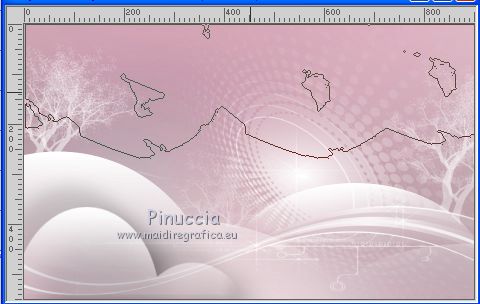
9. Apri il tube Hy_Tree e vai a Modifica>Copia.
Torna al tuo lavoro e vai a Modifica>Incolla come nuovo livello.
Tasto K sulla tastiera per attivare lo strumento Puntatore 
e imposta Posizione X: 150,00 e Posizione Y: 214,00.
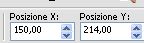
10. Apri il tube Hy-Tube_ sapins-coly e vai a Modifica>Copia.
Torna al tuo lavoro e vai a Modifica>Incolla come nuovo livello.
Imposta Posizione X: -5,00 e Posizione Y: 288,00.
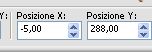
11. Apri Hy_Welcome2022_Deko e vai a Modifica>Copia.
Torna al tuo lavoro e vai a Modifica>Incolla come nuovo livello.
Spostalo  in basso a sinistra, come nell'esempio. in basso a sinistra, come nell'esempio.
O imposta Posizione vert.: 327,00.
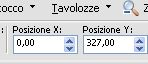

12. Apri il tube yp_tatty_teddy_christmas_carol e vai a Modifica>Copia.
Torna al tuo lavoro e vai a Modifica>Incolla come nuovo livello.
Immagine>Ridimensiona, al 50%, tutti i livelli non selezionato.
Imposta Posizione X: 664,00 e Posizione Y: 171,00
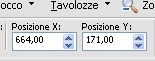
13. Apri il tube snowman-christmas e vai a Modifica>Copia.
Torna al tuo lavoro e vai a Modifica>Incolla come nuovo livello.
Imposta Posizione X: 6,00 e Posizione Y: 175,00.
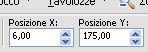
14. Apri il testo Hy_Welcome2022_Text e vai a Modifica>Copia.
Torna al tuo lavoro e vai a Modifica>Incolla come nuovo livello.
Imposta Posizione X: 261,00 e Posizione Y: 2,00.
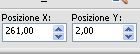
15. Apri il testo Hy_Welcome2022_Text_1 e vai a Modifica>Copia.
Torna al tuo lavoro e vai a Modifica>Incolla come nuovo livello.
Imposta Posizione X: 176,00 e Posizione Y: 318,00.
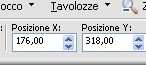
16. Apri il tube Hy_Welcome2022_star e vai a Modifica>Copia.
Torna al tuo lavoro e vai a Modifica>Incolla come nuovo livello.
Imposta Posizione X: 235,00 e Posizione Y: 362,00.
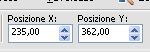
17. Livelli>Nuovo livello raster.
Effetti>Plugins>VanDerLee - Snowflakes.
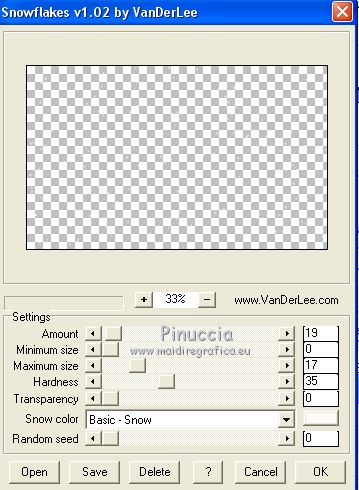
se vuoi utilizzare la versione meno recente del filtro (il risultato non cambia):
Effetti>Plugins>VDL Adrenaline - Snowflakes
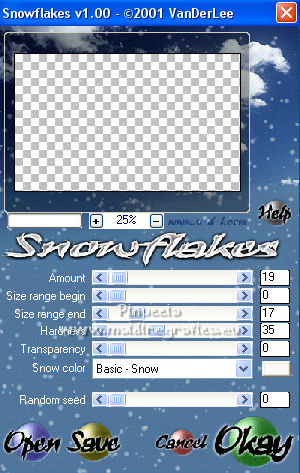
18. Apri il tube Hy_Welcome2022_gift box e vai a Modifica>Copia.
Torna al tuo lavoro e vai a Modifica>Incolla come nuovo livello.
Strumento Puntatore 
e imposta Posizione X: 286,00 e Posizione Y: 441,00.
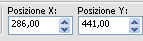
19. Modifica>Copia Speciale>Copia Unione.
Apri Hy_Welcome2022_Frame02, che è già selezionata, e vai a Modifica>Incolla nella selezione.
Selezione>Deseleziona.
30. Firma il tuo lavoro su un nuovo livello.
Immagine>Ridimensiona, 900 pixels di larghezza, tutti i livelli selezionato.
Livelli>Unisci>Unisci tutto e salva in formato jpg.
Per il tube di questo esempio (l'orso sulla slitta) grazie Wieske; gli altri tubes non sono firmati.


Scrivimi se hai problemi o dubbi, o trovi un link non funzionante, o anche soltanto per un saluto.
4 Novembre 2021

|

 Traduzione francese/traduction française qui/ici
Traduzione francese/traduction française qui/ici Le vostre versioni/vos versions qui/ici
Le vostre versioni/vos versions qui/ici